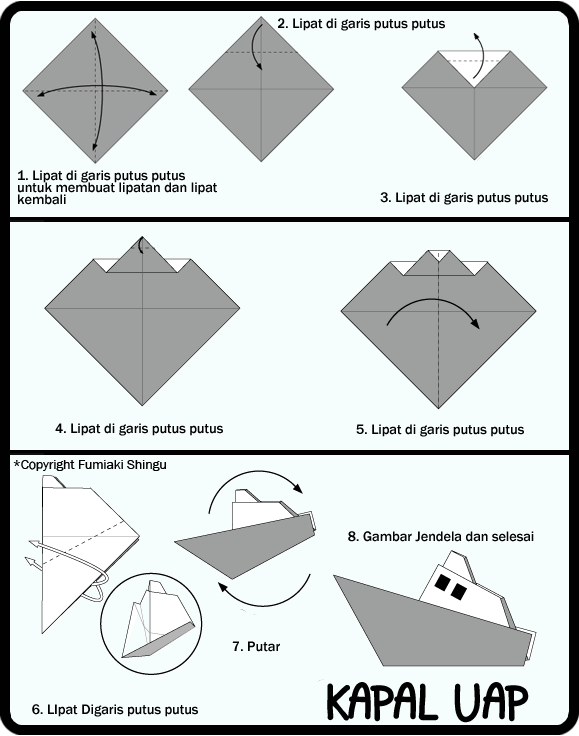SISTEM OPERASI PADA KOMPUTER
A. SISTEM OPERASI DASAR PADA SISTEM OPERASI KOMPUTER
Sistem operasi atau operating system (OS) merupakan sebuah penghubung antara user (pengguna komputer) dengan hardware (perangkat keras) komputer. Sebelum ada OS, orang menggunakan sinyal analog dan sinyal digital. Sebagai contoh, computer yang digunakan untuk mengontrol oven microweve memiliki tugas amat sederhana dengan alat input dan alat output sederhana pula. Hardware yang lain pun sederhana dan tidak pernah diubah-ubah. Kita dapat mengatur beberapa lama waktu yang dibutuhkan untuk memasak makanan.
- Pengertian Sistem Operasi
Pengertian OS secara umum adalah suatu perangkat yang mengelola seluruh sumber daya yang terdapat pada sistem komputer dan menyediakan sekumpulan layanan ke pengguna sehingga memberikan kemudahan dan kenyamanan pengguna serta pememfaatan sumber daya sistem komputer.OS dapat didibaratkan dengan sistem pemerintahan dalam suatu negara yan berfungsi mengondisikan komputer agar dapat menjalankan program secara benar.untuk menghindari konflik yang terjadi pada saat pengguna menggunakan sumber daya, OS mangatur pengguna mana yang dapat ,mengakses suat sumber daya. Oleh karena itu, OS juga sering disebut sebagai sumber pembagi. Satu lagi fungsi penting OS adalah sebagai program pengendali yang bertujuan untuk menghindari kekeliruan dan penggunaan komputer yang tidak perlu.
Dengan kata lain, OS dapat disebut sebagai kumpulan dari software (perintah atau program) pengendali hardware, antara lain disk drive, hardisk, CD/DVD-ROM atau DVD/DVD-RW, monitor, keyboard, mouse, scanner, atau printer. OS juga merupakan perantara user dalam menggunakan program, aplikasi, seperti program pengolah kata, pengolah angka, pengolah grafis, dan presentasi.
Dalam perkembangannya, OS dapat dibagi menjadi 4 bagian;
1. Generasi pertama (1945-1955)
Generasi pertama merupakan awal perkembangan sistem komputasi elektronik sebagai pengganti sistem komputasi mekanik. Hal itu disebabkan para pencipta sistem komputer mnyadari bahwa kecepatan manusia untuk menghitung sangat terbatas. Di samping itu, manusia juga sangat mudah membuat kecerobohan, kekeliruan, bahkan kesalahan. Pada generasi ini, belum ada sistem operasi. Oleh karena itu, sistem komputer diberi instruksi yang harus dikerjakan secara langsung.
2. Generasi kedua (1955-1965)
Generasi kedua memperkenalkan batch prosesing system, yaitu pekerjaan yang dikerjakan dalam satu rangkaian, lalu dieksekusi secara berurutan. Pada generasi ini, sistem komputer belum dilengkapi sistem operasi, tetapi beberapa fungsi sistem operasi telah ada. Contoh fungsi sistem operasi yang berkembang pada masa ini ialah FMS dan IBSYS.
3. Generasi ketiga (1965-1980)
Pada generasi ini, sistem operasi dikembangkan untuk melayani banyak pemakai sekaligus para pemakai dapat berkomunikasi secara interaktif lewat terminal secara on-line ke komputer. Dengan demikian, sistem operasinya menjadi multi-user dan multi-programming.
4. Generasi keempat (pasca 1980-an)
Dewasa ini, sistem operasi digunakan untuk jaringan komputer dengan para pemakainya menyadari bahwa keberadaan komputer-komputer yang digunakan saling terhubung satu sama lain. Pada masa ini, para pengguna juga telah diberikan kenyamanan dengan Graphical User Interface (GUI), yaitu antarmuka komputer berbasis grafis yang sangat nyaman. Pada masa ini, juga dimulai era komputasi tersebar, yaitu komputasi-komputasi yang tidak lagi dimulai berpusat pada satu titik, tetapi dipecah di banyak komputer sehingga tercapai kinerja yang lebih baik.
Seiring dengan berkembangnya pengetahuan dan teknologi, saat ini terdapat berbagai OS dengan berbagai kaunggula nmasing-masing. OS yang paling banyak digunakan adalah OS di lingkungan komputer pribadi (personal computer). Tabel berikut menyajikan berbagai jenis OS yang cukup popular dan keterangan tentang OS tersebut.
Tabel 4.1 jenis-jenis sistem operasi
| Jenis Operating System (OS) | Keterangan |
| DOS | DOS (Disk Operating System) merupakan awal system awal system operasi yang dipakai oleh IBM PC (disebut PC-DOS) dan PC yang kompatibel dengan IBM PC disebut dengan MS-DOS. Versi DOS yang pertama dikeluarkan pada tahun 1982 dalam sebuah disket. Saat ini operasi sistem operasi ini tidak lagi digunakan. |
| Windows 95, Windows 98, Windows Me, Windows XP, Windows Vista | System operasi ini menggunakan antar muka grafis yang dibuat oleh Microsoft. Mempunyai kemampuan multitasking dan dapat digunakan untuk kinerja tim dengan membentuk jaringan sederhana. System ini juga mendukung plug and play yaitu secara otomatis dapat mengkomfirmasi perangkat keras baru yang ditambehkan dalam system. |
| Windows NT, Windows 2000 | System operasi ini juga antargrafis dan biasanya digunakan sebagai server. Windows NT dikeluarkan tahun 1993, kemudian tahun 2000 dikeluarkan Windows 2000. |
| Novel Netware | Sistem operasi ini digunakan untuk LAN (local area network) atau jarinan local. |
| OS/2 | Sistem operasi ini untuk IBM PC. System ini digunakan dalam handled computer. |
| UNIX | System operasi ini dapa ini digunakan di berbagai lingkungan dari PC sampai main frame. AIX (IBM), digital UNIX dan solaris adalah contoh-contoh UNIX |
| LINUX | System operasi semacam UNIX dan diciptakan oleh Linus Tolvalds. Sistem ini sebagai pesaing system operasi windows |
- Fungsi Sistem Operasi
Telah disinggung sekilas pada pembahasan sebelumnya bahwa OS merupakan perangkat lunak siostem yang berisi program-program. Program-program ini mempunyia fungsi dan pekerjaan yang berneda-beda. Fungsi-fungsi yang berbeda-beda itulah yang membantu menyelesaikan pekerjaaan. Beberapa fungsi OS antar lain sebagai berikut;
- Sistem Booting
Prases boting terjadi pada saat dimulainya menghidupkan sistem komputer. Pada tahap ini, OS akan mengecek dan menyimpan konfigurasi hardware, seperti monitor dan memori internal.
Manajemen Proses
Inti proses yang ada didalam memori utama adalah mengarahkan pengembalian program kedalam memori utama untuk dieksekusi oleh CPU. Selanjutnya, OS mengelola memori tersebut, yaitu partisi lokasi memori dan urutan data dalam memori.
1.Manajemen Memori
Fungsi OS yang lain adalah mengelola memori yang terdiri dari partisi per program dan virtual memori. Hal ini dilakukan dengan mensimulasikan hardisk sebagai perluasan dari memori utama mempunyai kapasitas yang lebih besar daripada kapasitas pfsik sebenarnya.
2.Manajemen File
Pengaturan dan pengaksesan file yang disimpan dalam penyimpanan sekunder juga menjadi tugas OS. OS membuat dan mengatur struktur direktori serta operasi-operasi terhadap file sebagai contoh copy, delete, rename, dan paste.
3.Task Manajemen
Pekerjaan atau task yang dilakukan oleh OS dapat diatur dengan pengaturan seperti dalam tabel dibawah ini.
Tabel 4.2 Task Manajement
| Jumlah user | Jumlah prosesor | Urutan pemrosesan | |
| Multitasking | Satu | Satu | Bersamaan |
| Multiprogramming | Banyak | Satu | Bersamaan |
| Time sharing | Banyak | Satu | Round |
| Multiprocessing | Satu/lebih | Banyak | Simultan |
1.Formatting
OS digunakan untuk memformat disket yang belum siap dipakai sehingga siap untuk dipakai oleh user.
2.Keamanan Data
OS mengelola akses control terhadap file, seperti dalam penggunaan password.
3.User Interface
OS menyediakan interface (antarmuka) yang berbasis grafis dan atau GUI (Graphic User Interface) agar user dapat bekerja dengan perangkat lunak lainnya.
1.Toleransi Kesalahan
OS akan menangani kesalahan yang ada sehingga komputer tetap akan berjalan ketika terjadi kesalahan misalnya; kesalahan memori, komponen computer yang berulang-ulang, dan kesalahan user.
2.Sistem Operasi Dengan Bios
Pada kegiatan sebelumnya kita subdah mengetahui bahawa fungsi OS adalah sebagai penghubung antara user dengan hardware komputer. Disamping itu juga terdapat komponen penghubung dan penyimpan yang berada di dalam komputer dan dibuat oleh pabrik komputer. Komponen itu disebut BIOS (basic input output system). Fungsi BIOS digunakan sebagai perintah internal seperti DIR, COPU,DEL, dan RENAME. BIOS tidak boleh hilang. Oleh karena itu BIOS langsung dibuat dan dipasang dialam komputer oleh pabrik pembuatnya. Adapun OS merupakan kumpulan perintah mengatur, mengontrol, dan mengendalikan segala kegiatan komputer, seperti menerima masukan, memprosesnya, dan mengeluarkan hasil. Sebagai contoh OS mengerjakan perintah eksternal, seperti format dan diskcopy.
3.Sistem Operasi Windows
Perhatikan kembali kembali table 4.1 berbagai jenis operating system (OS) muncul seperti pada table tersebut. Hal ini disebabkan oleh adanya kemajuan taknologi. Masing-masing OS mempunyai keunggulan. Kita tidak akan membahas secara keseluruhan OS tersebut. Kita hanya akan memperhatikan jenis OS windows saja karena sampai saat ini OS windows merupakan OS yang paling banyak peminat dan penggunanya.
OS windows dibuat oleh perusahaan microsoft yang terletak di Amerika dan dipimpin oleh bill gates. OS windows mengalami beberpa kali perubahan dan perbaikan. Pada akhir tahun 1980 (awal tahun 1990-1994) dikenal sistem operasi windows 3.0. selanjutnya, windows 3.1.1 dikenal generasi windows 3.X, kemudian mengalami perubahan menjadi windows 95. Selain itu, microsoft meluncurkan windows 98 (windows 9.X) yang berubah lagi menjadi windows 2000. Windows seri berikutnya adalah windows ME (milenium edition/edisi milenium) yang sudah banyak digunakan. Windows ini merupakan seri up-grade (peningkatan kualitas) dari windows 98. Dalam windows ME telah dimasukkan perangkat lunak untuk memainkan musik dan video, pengaturan untuk jaringan di rumah serta kemudahan memperbaiki dari adanya kerusakan sistem. Selain itu juga dikenal windows NT, yaitu sistem operasi yang dikhususkan untuk jaringan komputer.
Perusahaan microsoft kemudian memperkenalkan dan meluncurkan produk microsoft windows dan microsoft office pada tahun 2003. Produk itu lebih dikenal dengan windows XP dan office XP. XP kepanjangan dari experience. Di dalam sebuah komputer pribadi (PC), windows XP akan memberikan fasilitas video dan suara secara langsung. Pada tahun 2006 perusahaan microsoft ,e,perkenlkan windows vista. Makin tinggi versi windows yang dikenalkan maka lengkap isi program di didalamnya. Gambar 4.2 menunjukkan beberapa versi dari microsoft windows.
SETTING PERIFERAL PADA SISTEM OPERASI KOMPUTER
Setting periferal yang dimaksud dalam pembahasan ini adalah pengaturan suatu hardware kedalam komputer. Misalnya; setting printer, setting monitor, dan setting regional.
- Setting Printer Dalam Komputer
Setelah terhbung dengan komputer, mesin printer yang akan digunakan untuk mencetak perlu disetting dahulu didalam komputer. Jika kita slah menentukan konfigurasi printer mak kita tidak mendapatkan hasil cetakan sesuai sesuai dengan keinginan kita.
Berikut cara menginstal printer;
Klik start – setting ke control panel – printers and faxes.
Masukkan CD driver HP deskjet 3500 ke dalam CD ROOM.
Carilah file setup.exe, kemudian klik.
Pada layar monitor akan muncul tampilan dialog hp deskjet 3500 series setup. Tunggu beberapa saat.
Pada layar monitor akan muncul tampilan dialog hp deskjet 3500 series setup, klick install.
Tunggulah proses peng-install-an berjalan sampai selesai.
- Setting Monitor
Manentukan configurasi monitor yang baik dan tepat akan membuat kinerja komputer menjadi lebih optimal. Terdapat beberapa konfigurasi yang dapat diatur diantar adalah theme, desktop, screen saver, appearance, dan setting. Untuk tampilan monitor, lakukan langkah-langkah berikut.
Klik start
Klik control panel
Klick display, kemudian tentukan menu tampilan yang akan diatur.
Aturlah tampilan monitor sesuai dengan keperluan. Setelah selesai klik ok.
- Setting Regional
Setting regional adalah melakukan pengaturran konfigurasi stuktur informasi, sebagi contoh waktu, tanggal, dan pemakaian tanda baca. Langkah-langkah dalam setting regional;
Klick start, kemidian control panel.
Kemudian pilih Date, Languange And Regional Options
Setelah muncul menu tampilan yang akan diatur, aturlah pengaturan yang perlu.
Setelah selesai klik Ok
MANAJEMEN FILE
Manjemen file atau pengaturan file merupakan suatu hal penting karena file-file yang digunakan dalam suatu program tidaklah sedikit jumlahnya. Ada yang memiliki ratusan, bahkan ada yang mencapai ribuan file. Disamping itu, ada juga file-file data. Manajemen file dapat digunakan user untuk membuat folder agar file-file dalam komputer dapat dikelompok-lompokkan
- Menu Pull-Down
Menu pull-down adalah perintah komputer yang ditampilkan menurut kelompoknya yang tepatnya berada pada menu bar. Kelompok perintah pada menu pull-down, antara lain file, edit, view, insert, format, tolls, table, window, dan help. Masing-masing menu memiliki fungsi berbeda-beda. Untuk menggunakan menu pull-down dapat dilakukan dengan mengarahkan kursor pada menu yang dipilih kemudian klik tombol kiri mouse atau dengan car menekan tombol Alt dan diikuti dengan huruf yang digaris bawahi. Misalnya, Alt + F untuk membuka file dan Alt + E untuk membuka menu edit.
- File, Folder, Dan Membuat Folder
File adalah unit penyimpanan dasar dalam sebuah komputer. Sebuah file memungkinkan sistem operasi windows memisahkan sekumpulan informasi yang satu dengan yang lain. Sebagai contoh, ketika perangkat lunak pengelolah kata digunakan untuk menulis surat maka surat tersebut akan disimpan ke dalam nama dan jenis yang unik. Pada saat perangkat lunak pengolah gambar digunakan, file gambar akan disimpan dalam sebuah jenis file unik yang berbeda.
Folder adalah ruangan atau direktori yang digunakan untuk menyimpan file atau folder lain. Foldr mempermudah penyusunan file-file yang dibuat. Dapat dikatakan bahwa dalam sebuah folder-folder atau file-file.
Folder sangat bermanfaat untuk mengatur file-file dalam komputer kita. Oleh karena itu, aturlah file-file atau folder-folder dalam komputer anda agar dapat dibuat dengan berbagai cara, salah satunya adalah sebagai berikut;
- Arahkan kursor ke menu file, kemudian tekan tombol kiri mouse sekali.
- Klik pada new
- Klik pada pilihan folder sehingga pada layar muncul sebuah folder baru dengan tulisan new folder.
- Ketik nama folder yang kamu inginkan, misalnya ketik “tugas TIK”
- Jika sudah selesai mengetik nama folder, arahkan kursor ke sembarang tempat lalu klik.
- Menggunakan Drap Dan Drop
Fungsi daroi drap dan drop adalah untuk membuat duplikasi atau memindahkan suatu obkek dari folder satu ke folder yang lainnya. Drag dan drop dilakukan dengan menggunakan mouse. Arahkan kursor ke objek yang berupa file atau folder. Tekan mouse, geser kemudian lepaskan ke tempat folder lain. Folder atau file sudah dberpindah atau terkopi ke folder tersebut.
- Mengenal Tipe Dan Jenis File
Telah dijelaskan sebelumnya bahwa pada saat suatu perangkat lunak tertentu digunakan maka file akan disimpan dalam jenis file unik yang berbeda. Jenis file unik yang berbeda itu merupakan indentitas khusus. Identitas khususs yang dimaksudkan berupa ekstensi. Setiap file mempunyai akhiran tiga hurup yang disebut dengan ekstensi. Tabel berikut ini menjelaskan tipe-tipe umum dari ekstensi;
| Extention | Jenis | Program yang digunakan |
| bmp | Gambar | Sembarang gambar editor, seperti photoshop, photo paint, dan print. |
| gif | Gambar | Sembarang gambar editor. |
| Jpg/jpeg | Gambar | Sembarang gambar editor, seperti photoshop, photopaint, dan print. |
| psd | Gambar | Adobe photoshop |
- Mengganti Nama File Dan Nama Folder
File-file dan folder yang sudah ada dalam tempat pnyimpan dapat diubah atau diganti namanya. Hal ini dilakukan apabila terjadi apabila ad kesalahan, pemberian nam yang panjang, atau diinginkan pemberian nama yang gampang diingat. Berikut ini cara melakukan penggantian nama file dan folder.
- Mengenal nama file
Bukalah windows explorer dengan cara klik kanan start menu – pilih explorer.
Arahkan kursor ke arah my dokuments. Pada layar moniutor akan muncul tampilan yang berisikan beberapa faktor dan file;
Misalkan ingin mengganti file “pekerjaan aneh.doc menjadi latihan 1 doc.”
- Klik file pekerjaan aneh.doc.
- Tekan fungsi F2 atau klik kanan file, kemudian pilih rename.
- Ganti nama file pekerjaan aneh.doc dengan latihan 1.doc.
- Setelah selesai tekan enter.
- Mengganti name folder
- Bukalah windows explorer dengan car klik kanan start menu – pilih explorer.
- Kemuidian arahkan kursor ke my dokuments maka akan tampak tampilan gambar yang berisikan beberapa folder dan file.
Misalkan ingin mengganti nama folder nama new folder menjadi folderku;
Klik folder new folder
Tekan fungsi F2 atau klik kanan folder, kemudian pilh rename.
Ganti nama folder new folder dengan folderku.
Setelah selesai tekan enter.
- Memformat Disket
Memformat adalah membuat jalur pada disket sehingga terbentuk track dan sektor-sektor agar dapat digunakan untuk merekam dan dapat diketahui jalur dan track mana yang rusak. Untuk memformat disket standar 3,5 inci dengan kapasitas 1,44 MB, dapat dilakukan dengan dua cara berikut.
- Menggunakan Windows Explorer
1) Bukalah windows explorer dengan menggunakan kombinasi tombol widows pada keyboard dan huruf E dengan urtan menahan tombol windows, kemudian disusul dengan menekan tombol huruf E sekali.
2) Setelah windows explorer muncul dengna folder tree, pastikan disket yang akan diformat sudah ada didalam ploppy drive tanpa data atau dengan data yang tidak penting atau sudah di back-up sebelumnya. Kemudian, klik kana dengan mouse pada 3,5 ploppy (A:) dan pilih format.
3) Pada menu format, anda bisa menentukan konfigurasi hasil format. Tetapi, sebaliknya bagi anda yang awam, gunakan setting format standar atau defaul saja. Setting standar, yaitu size 1,44 MB, 512 bytes per sektor dengan sisitem FAT. Pilih quick format apabila anda ingin format cepat tanpa membuat sistem file baru. Pilih create MS-DOS startup disk jika anda ingin membuat book disk. Untuk melakukan booting dengan sistem operasi disk dapat menggunakan microsoft DOS. Kemudian, pilih start untuk memulai format disket anda.
4) Setelah selesai akan muncul sebuah kotak dialog, lalu klik OK.
- Melalui Ploppy Menggunakan DOS
1) Beberapa cara untuk menjalankan DOS command prompt antara lain.
Booting dari disket atau CD yang mengandung DOS.
Pilih menu start pada windows.
Pilih run lalu ketik cmd. Kemudian, klik OK atauy tekan Enter.
2) Setelah booting DOS selesai, anda bisa langsung memformat disket.
3) Ketiklah format a; kemudian tekan enter.
4) Pilih yes dengan mengetik y lalu enter.
5) Setelah format selesai, anda dapat memasukkan volume label untuk penamaan disket maksimal 11 karakter.
Mungkin hasil ukuran dari disket tudak 1,44 MB tetapi sekitar kurang lebih 1,38 MB. Itu wajar saja. Sebaiknya, jangan disket menjadi kapasitas lebih dari 1,44 MB karena akan membuat disket tidak tahan lama dan mudah rusak.
- Menyalin File Dari Hardisk Ke Disket Atau Sebaliknya
- Menyali File Dari Hardisk Ke Disket
- Bukalah windows explorer
- Arahkan mouse ke polder, misalnya folder My Dokuments.
- Pilih nama file yang akan disalin.
- Kemudian, lakukan drag dan drop file ke 3,5 Floppy (A)
Dapat juga dilakukan dengan cara berikut;
- Bukalah windows explorer
- Arahkan mouse ke folder, misalnya folderMy dokuments.
- Pilih file yang akan disalin.
- Klik kanan mouse pada file tersebut.
- Pilih send to.
- Klik 3,5 ploppy (A):
- Menyalin File Dari Disket Ke Hardisk
- Bukalah windows explorer.
- Arahkan mouse ke 3,5 ploppy (A):
- Pilih file yang akan disimpan.
- Kemudian lakukan drag dan drop file ke hardisk, misalnya di folder My dokument.
Dapat juga dilakukan dengan cara berikut
- Bukalah windows explorer.
- Arahkan mouse ke 3,5 ploppy (A):
- Pilih file yang akan disalin.
- Klik kanan mouse pada file tersebut.
- Pilih send to
- Klik My dokuments.
*Cara Cepat Pandai Bermain Gitar Bagi Pemula*
1. Mempunyai Gitar
Ini adalah yang paling penting dalam belajar bermain gitar, yaitu kita harus mempunyai gitar yang akan dimainkan nanti. Jika gitar tidak ada akan susah untuk mempraktekkannya langsung. Usahakan kita memilikinya, atau minimal kita bisa meminjam kepada teman, tetangga, keluarga atau kerabat lainn yang punya gitar, sehingga kita bisa rutin berlatih memainkannya. Jika sobat berniat ingin membeli gitar akustik, lihat tips nya disini.
2. Menyetel Gitar
Untuk pemula menyetel gitar bukanlah hal yang mudah karena membutuhkan telinga yang terlatih melakukannya. Untungnya sekarang banyak gitar tuner dijual di toko-toko alat musik dengan harga murah, ini bisa kamu gunakan untuk di awal-awal belajar gitar. Selain menggunakan alat bantu ini (gitar tuner) masih banyak cara lain yang bisa kamu lakukan untuk menyetam gitar. Contohnya kamu bisa menyocokkan nada senar dengan nada lain seperti piano atau alat musik lainnya. Dan di internet sudah ada gitar tuner online bisa kamu cari sendiri, yang intinya kamu harus tahu dulu nada nada pada masing-masing senar.
Senar 1 dipetik tanpa ditekan = E
Senar 2 dipetik tanpa ditekan = B
Senar 3 dipetik tanpa ditekan = G
Senar 4 dipetik tanpa ditekan = D
Senar 5 dipetik tanpa ditekan = A
Senar 6 dipetik tanpa ditekan = E
Untuk belajar menyetam gitar lebih dalam akan kita bahas pada postingan berikutnya. Jika kamu masih kesulitan, minta lah bantuan orang terdekat kamu yang pandai menyetamnya, sekarang yang lebih penting kamu tahu dasar chord atau kunci gitarnya dulu.
3. Tentukan Lagu
Untuk permulaan carilah lagu yang chord atau kunci gitar nya yang mudah dan kamu tahu lagunya. Mudah maksudnya disini adalah dalam lagu tersebut tidak terlalu banyak terdapat chord didalamnya. Karena belum terbiasa bagi pemula akan sulit memindahkan chord chord lagu tersebut. Dan cari juga lagu dengan chord gitar yang mudah dalam menekannya. Kamu bisa cari lagu yang kamu inginkan disini.
4. Ikuti Panduan Chord
Disini sudah disediakan panduan chord yang akan membantumu mencari chord lagu yang kamu pilih. Silahkan cari lagumu dan Klik Disini Panduan Chord Gitar, perhatikan bagian mana yang harus di tekan dan yang tidak.
5. Perhatikan Posisi Jari-jari
Berusalah untuk melatih jari-jari agar tidah menyentuh senar yang lain saat menekannya, karena ini akan mempengaruhi bunyi nya nanti.
6. Hafal Chord
Setelah melihat panduan chord, hafal lah chord chord lagu tersebut dan sering memainkannya. Biasakan jari-jari lancar memindahkan dari satu chord ke chord yang lain.
7. Rutin Mengulanginya
Setelah kamu hafal chord chord dari lagu tersebut, rajin-rajin lah memainkannya. Ini akan meningkatkan ingatan kamu terhadap chord yang di mainkan dan melatih jari-jari biar kokoh menekannya.
8. Praktekkan Dengan Lagu Yang Lain
Jika kamu sudah bisa menguasai 1 lagu, terus kembangkan dengan lagu lainnya. Luangkan waktumu untuk bermain gitar dengan rutin agar tidak lupa dengan chord gitar yang sedah dipelajari.
Nah, bagaimana, mudah bukan? Jika kamu tekun menjalaninya pasti cepat pandai bermain gitarnya. Apalagi disini sudah disediakan lirik dan chord lagu beserta panduan chord gitarnya.
Sekian dulu tips bermain gitar bagi pemula, Semoga dapat membantu teman-teman semua yang ingin belajar bermain gitar secara dasar, namun jika sudah mahir jangan ragu-ragu bagi ilmunya kepada yang lain yang belum bisa bermain gitar.
Semoga Bermanfat Dan Selamat Bercoba ![]() 🙂
🙂
sumber : https://www.facebook.com/artikelbelajarmusik/posts/186269118235522
FUNGSI FUNGSI KEYBOARD
- Alt (Menampilkan Alternatif Penekanan tombol yang tidak dikombinasikan dengan tombol lain)
- ALT + A (Menampilkan the Action menu)
- ALT + DELETE (Menampilkan Windows menu)
- ALT + ENTER (Menampilkan kotak dialog Properties untuk item yang dipilih)
- ALT + ESC (Mengganti tampilan program secara beruturan melalui item yang telah dibuka)
- ALT + F (Menampilkan File menu pada program yang sedang dibuka)
- ALT + F4 (Menutup item aktif, atau keluar dari program aktif)
- ALT + HOME (Menampilkan menu dialog Start)
- ALT + huruf digarisbawahi dalam nama menu (Lakukan perintah yang sesuai atau pilih opsi yang sesuai)
- ALT + INSERT (Mengganti tampilan program-program yang terakhir digunakan)
- ALT + O (Menampilkan menu Favorites)
- ALT + PAGE DOWN (Beralih antara program dari kanan ke kiri)
- ALT + PAGE UP (Beralih antara program dari kiri ke kanan)
- ALT + PRINT SCRN + PINTER AKTIF (Mencetak Windows Aktif)
- ALT + SPACEBAR (Menampilkan menu shortcut/ Sistem untuk jendela aktif)
- ALT + TAB (Beralih antara program/ item yang terbuka)
- ALT + tanda Minus [ – ] (Menampilkan menu jendela jendela konsol yang aktif)
- ALT + V (Menampilkan menu View)
- ARROW/ tombol Panah (Pilih sebuah tombol jika pilihan aktif adalah group tombol pilihan)
- BACKSPACE (Melihat folder satu level ke atas di My Computer atau Windows Explorer/ jika folder dipilih dalam Simpan Sebagai atau Buka kotak dialog, atau menghapus 1 karakter di sebelah kiri kursor pada text aktif)
- CTRL + 1 (Single Spacing)
- CTRL + 2 (Double Spacing)
- CTRL + 5 (1,5 lines)
- CTRL + A (Pilih semua)
- CTRL + ALT + BREAK (Beralih tampilan komputer antara jendela dan layar penuh)
- CTRL + ALT + Minus sign [ – ] (Membuat snapshot dari jendela aktif pada clipboard server Terminal dan menyediakan fungsi yang sama dengan menekan PRINT SCREEN pada komputer lokal)
- CTRL + ALT + Plus sign (+) (Membuat snapshot dari seluruh area jendela klien pada clipboard server Terminal dan menyediakan fungsi yang sama dengan menekan ALT + PRINT SCREEN pada komputer lokal)
- CTRL + B (Membuka kotak dialog Atur Favorit/ Bold)
- CTRL + C (Copy)
- CTRL + D (Font)
- CTRL + DOWN ARROW (Memindahkan titik penyisipan / kursor ke awal paragraf berikutnya)
- CTRL + E (Open the select bar/ Center Alignment)
- CTRL + END (Pindah ke karakter terakhir/ Menampilkan menu Start)
- CTRL + F (menampilkan kotak dialog “find”/ “search” untuk mencari suatu data/ kata)
- CTRL + F10 (Memaksimalkan jendela konsol yang aktif)
- CTRL + F4 (Menutup dokumen aktif dalam program-program yang memungkinkan untuk memiliki beberapa dokumen yang terbuka secara bersamaan/ ketika hanya ada satu jendela aktif, jalan pintas ini akan menutup konsol)
- CTRL + F5 (Memulihkan jendela konsol yang aktif)
- CTRL + G (Mengaktifkan menu ‘Go To’ untuk menuju ke page tertentu)
- CTRL + H (Membuka kotak dialog History bar/ membuka kota replace)
- CTRL + HOME (Pindah ke karakter pertama)
- CTRL + I (Italic)
- CTRL + I (Membuka Favorites bar)
- CTRL + J (Justify Alignment)
- CTRL + K (Insert Hyperlink)
- CTRL + L (Buka kotak dialog Open/ Left Alignment)
- CTRL + LEFT ARROW (Memindahkan titik penyisipan (kursor) ke awal kata sebelumnya)
- CTRL + Left Arrow (Memindahkan titik penyisipan ke awal kata sebelumnya
- CTRL + M (Incrase Indent)
- CTRL + N (New/ Buka konsol baru/ Start contoh lain dari browser dengan alamat Web yang sama)
- CTRL + O (Membuka kotak dialog baru/ membuka file baru)
- CTRL + P (Mencetak halaman aktif atau aktif pane)
- CTRL + Q (Normal Style)
- CTRL + R (Memperbarui halaman Web ini/ Right Alignment)
- CTRL + RIGHT ARROW (Memindahkan titik penyisipan/ kursor ke awal kata berikutnya)
- CTRL + S (Menyimpan halaman yang terbuka)
- CTRL + SHIFT + TAB (Bergerak mundur melalui tab)
- CTRL + SHIFT dengan salah satu ARROW KEY (Sorot blok teks)
- CTRL + SHIFT sambil menyeret item (Buat cara pintas ke item yang dipilih)
- CTRL + T (Hanging Indent)
- CTRL + U (Underline)
- CTRL + UP ARROW (Memindahkan titik penyisipan/ kursor ke awal paragraf sebelumnya)
- CTRL + V (Mempaste/ menempel bagian yang telah di-copy atau di-cut)
- CTRL + W (Menutup jendela aktif)
- CTRL + Windows Logo + F (Mencari for komputer)
- CTRL + X (Cut/ potong file/ bagian yang dipilih)
- CTRL + Y (Redo/ kembali ke perintah selanjutnya yang telah terhapus)
- CTRL + Z (Undo/ kembali pada perintah sebelumnya)
- CTRL sambil menyeret /men-drag sebuah item (Menyalin item yang dipilih)
- CTRL+ALT+END (Membuka kotak dialog microsof Windows NT Security)
- DELETE (Hapus/ Menghapus 1 karakter di sebelah kanan kursor)
- DOWN (Memindahkan kursor 1 baris ke bawah)
- END (Menampilkan bagian bawah jendela aktif/ Pindahkan posisi kursor ke akhir baris)
- ENTER (Lakukan perintah untuk opsi atau tombol aktif/ mengakhiri suatu paragraf)
- ESC (Membatalkan dialog / perintah sekarang)
- F1 (Menjalankan fungsi pertolongan yang disediakan pada Word
- F10 (Mengaktifkan Menu)
- F11 (Memasukkan field berikutnya / Mail Merge/ penggabungan surat)
- F12 (Mengaktifkan dialog Save As / simpan sebagai)
- F2 (Mengubah nama suatu file/ folder dipilih)
- F3 (Menjalankan perintah AutoText)
- F4 (Mengulangi perintah sebelumnya)
- F5 (Menjalankan perintah Find and Replace atau Go to/ Memperbarui jendela aktif atau merefresh)
- F6 (Menjalankan Perintah Other Pane)
- F7 (Memeriksa kesalahan ketik dan ejaan teks/ spelling)
- F8 (Awal perintah penyorotan/ pemilihan teks atau objek)
- F9 (Mengupdate Field/ Mail Merge)
- HOME (Menampilkan bagian atas jendela aktif/ Memindahkan posisi kursor ke awal baris)
- Insert (Menyisip karakter di posisi kursor)
- Left (Memindahkan kursor 1 karakter ke kiri)
- LEFT ALT + LEFT SHIFT + NUM LOCK (Mengaktifkan Mouse Tombols on atau off)
- LEFT ALT + LEFT SHIFT + PRINT SCREEN (Beralih High Contrast on atau off)
- LEFT ARROW (Buka menu sebelah kiri, atau menutup submenu)
- LEFT ARROW (Collapse pilihan saat ini jika diperluas, atau pilih folder utama)
- LEFT ARROW (Pindah ke kiri atau ke akhir baris sebelumnya)
- Logo Windows + BREAK (Menampilkan kotak dialog System Properties)
- Logo Windows + D (Menampilkan desktop)
- Logo Windows + E (Membuka My Computer)
- Logo Windows + F (Mencari file atau folder)
- Logo Windows + F1 (Menampilkan kotak Windows Help)
- Logo Windows + L (Mengunci keyboard)
- Logo Windows + M (Meminimalkan semua jendela)
- Logo Windows + R (Membuka kotak dialog Run)
- Logo Windows + SHIFT + M (Memulihkan jendela yang diminimalkan)
- Logo Windows + U (Membuka Utility Manager)
- NUM LOCK + Asterisk sign [* ] (Menampilkan semua subfolder yang berada di bawah folder yang dipilih)
- NUM LOCK + Minus sign [ – ] (Collapse folder yang dipilih)
- NUM LOCK + Plus sign [ + ] (Menampilkan isi dari folder yang dipilih)
- Num Lock Off (Fungsi tombol navigasi aktif)
- Num Lock On (Fungsi pengetikan angka-angka dan operator matematik aktif
- NUM LOCK selama lima detik (Mengaktifkan ToggleTombols on atau off)
- Page Down (Menggulung layar ke bawah
- Page Up (Menggulung layar ke atas)
- PAGE UP (Pindah ke atas satu layar pada satu waktu)
- PRIN SCRN + printer aktif (Mencetak snapshot/ jendela keseluruhan)
- RIGHT ARROW (Menampilkan pilihan saat ini, atau pilih subfolder pertama/ Pindah ke kanan atau ke awal baris berikutnya)
- Right SHIFT selama delapan detik (Beralih Filter Tombols on atau off)
- Shift + Delete (Menghapus item yang dipilih secara permanen tanpa menempatkan item am Recycle Bin)
- SHIFT + F10 (Menampilkan menu shortcut untuk item yang dipilih/ Membuka menu pintas)
- SHIFT + F3 (3x) (Semua huruf kecil)
- SHIFT + F3 [1x] (Huruf depan Kapital)
- SHIFT + F3 [2x] (Semua Huruf kapital/besar)
- SHIFT + TAB (Bergerak mundur melalui pilihan)
- Shift + Tab (Bergerak mundur melalui pilihan)
- SHIFT dengan salah satu ARROW KEY (Pilih lebih dari satu item dalam sebuah jendela atau pada desktop/ pilih teks dalam dokumen)
- SHIFT ketika memasukkan CD-ROM ke dalam CD-ROM (Mencegah CD-ROM secara otomatis bermain/ autoplay)
- SHIFT lima kali (Mengaktifkan Sticky Tombols on atau off)
- Shortcut (Mengaktifkan shortcut pada posisi kursor
- SPACEBAR (Pilih atau menghapus kotak centang jika pilihan yang aktif adalah check box)
- TAB (Memindahkan teks sesuai dengan tanda tab yang ada pada ruler horizontal)
- Tombol F1 (Membuka topik Bantuan, jika ada, untuk item yang dipilih)
- Windows Logo (Menampilkan atau menyembunyikan menu Start)
12 Ide Hiasan Dinding Kreatif Dari Kertas + Cara Membuatnya
Hiasan Dinding Kreatif Dari Kertas – Dinding rumah memang menjadi bagian yang sering terlupakan dalam hal dekorasi. Memang secara umum, dinding tidak perlu menggunakan dekorasi atau hiasan apapun mengingat tanpa dekorasi pun juga tidak terlihat jelek. Namun jika anda ingin menghiasnya, tentunya tidak menjadi masalah karena dinding rumah anda akan tampak lebih bagus.
Ada berbagai pilihan untuk menghias dinding rumah anda, mulai dari yang paling murah karena anda bisa membuatnya sendiri sampai yang paling mahal. Nah, untuk artikel kali ini mbribik.com akan berbagi ide dan inspirasi hiasan dinding dengan bahan yang sangat murah dan mudah didapatkan,Kertas!
Berbagai ide hiasan dinding dari kertas dibawah ini bisa anda gunakan sesuai kebutuhan mengingat sebagian ide memiliki tingkat kesulitan yang cukup tinggi meskipun secara keseluruhan tidak memerlukan biaya besar. Hiasan dinding kreatif dari kertas ini akan membuat dinding rumah anda tampak lebih cantik dan tentunya bisa nge-boost penampilan dan desain interior rumah anda.
Yang Perlu Anda Persiapkan Untuk Membuat Hiasan Dinding Kreatif Dari Kertas?
- Kertas dalam berbagai warna dalam jumlah sesuai dengan kebutuhan
- Gunting dan benang (khusus pembuatan tirai)
- Pensil + Penggaris jika diperlukan untuk membuat titik-titik lekukan atau potongan
- Lem
- Lain-lain menyesuaikan dengan kebutuhan pembuat
Untuk lebih detailnya, berikut ini adalah 20 Hiasan Dinding Kreatif Dari Kertas yang bisa anda buat dan aplikasikan langsung dirumah. Jika kurang jelas, silahkan klik gambar untuk melihat resolusi yang lebih besar :
Rumah Burung Dari Kertas
Cara membuatnya bisa anda simak melalui skema kertas dibawah ini :
Hiasan Dinding Bunga Kertas
Lukisan Natural Untuk Hiasan Dinding
Foto Memori Berbentuk Hati di Dinding
Bunga Dari Tabung Tisu Toilet Sebagai Hiasan Dinding
Tirai Cantik Warna Warni di Dinding
Bunga Dari Kertas Sebagai Hiasan Dinding
Kupu-Kupu Kertas Untuk Hiasan Dinding
Karya Kertas 3D Geometrik Untuk Hiasan Dinding
Papercraft Balon Udara dan Awan di Dinding
Tirai Warna Warni di Dinding Rumah
Hiasan Hati Dengan Pattern Unik di Dinding
Bagaimana menurut anda, cantik dan bagus bukan hiasan dinding kreatif diatas? Hanya bermodalkan kertas, beberapa bahan lain, serta kreativitas sebagai modal utama anda sudah bisa membuat karya-karya diatas untuk menghiasi dinding rumah anda. Ups sampai lupa, sesuaikan penggunaannya apakah akan ditaruh di dinding ruang tamu, ruang kerja, kamar pribadi, atau ruangan lainnya agar terlihat lebih bagus.
Sudah memiliki gambaran akan membuat hiasan dinding yang mana? Segera putuskan, dan jika berkenan silahkan bagikan unek-unek anda di kotak komentar dibawah ini. Sekian untuk artikel kali ini, terima kasih.
Sumber: http://www.mbribik.com/647/hiasan-dinding-kreatif-dari-kertas/
Cara Membuat Origami KAPAL LAUT Untuk Anak
Cara Membuat Origami Kapal Laut Sederhana Untuk Anak
- Kertas ukuran persegi
- Spidol jika diperlukan untuk menghias kapal Laut origami
Langkah-Langkah Membuat Origami KAPAL Laut Lucu – Origami Untuk Anak
Cara membuat ayam rica khas manado
Ayam Rica Khas Manado
- BUMBU YANG DI HALUSKAN: bawang merah 6 buah cabai rawit 10 biji kunyit 4 cm jahe 3 cm
- potong 1/4 ayam kecil2 menjadi 8 bagian, siapkan bumbu yang telah di haluskan LANGKAH 1 tumis bumbu halus hingga harum, masukkan daun kunyit, daun jeruk, pandan, serai , kecilkan api, lalu masukkan ayam aduk rata ,beri air 200ml, masak dg api kecil dan tutup , kira2 10 menit LANGKAH 2 lalu letakkan tomat dan daun kemangi, aduk dan masukkan garam dan penyedap ,masak 5 menit ,lalu angkat
- hasilnya ayam dg sedikit kuah (nyemek nyemek) lebih pedas lbh enak
Bahan-bahan dalam resep ayam rica khas manado diatas adalah sebagai berikut
- 6 butir bwng merah
- 4 cm kunyit
- secukupnya minyak
- 4 lbr daun kunyit
- 1 btng serai
- 1 buah tomat
- 1 genggam kemangi
- 250 gram ayam
- 3 cm jahe
- penyedap
- 200 ml air
- 1 lbr daun kunyit
- 10 buah cabai rawit
- 10 cm daun pandan
Waktu : 60 menit
Porsi : 3 Orang
Resep ayam rica khas manado sy orang jawa sih, tp karna nenek 0rang manado jadi sering bikin ayam rica, , kbetulan suka bnget pedas jadi sya suka dg resep ini.
Sumber:http://kueresep.com/masakan/ayam-rica-khas-manado_66161.html
Pembuatan Klappertaart Unbaked / kue kelapa khas manado

Bahan-bahan
Langkah
-
Campur semua bahan 1 , ( Kuning telurnya aja di kocok lepas , terigu di encerkan dengan air sedikit ), nyalakan api kecil. Aduk searah sampai mengental
-
Masukan semua bahan 2 ke bahan 1 , aduk terus sampai matang. ( adonan kental ).
-
masukan adonan ke cetakan, dinginkan, masukan semua topping sesuai selera. lalu masukan kulkas 1-2 jam siap dimakan.
Sumber: https://cookpad.com/id/resep/230463-klappertaart-unbaked-kue-kelapa-khas-manado?ref=search
- 3 porsi nasi putih dingin
- 1 buah bawang bombay (cincang halus)
- 3 siung bawang putih (haluskan)
- 3 siung bawang merah (haluskan)
- 5 buah cabai rawit (haluskan)
- 1 buah tomat (haluskan)
- 2 sdm margarin
- 1 sdm kecap manis
- Keju parut (sesuai selera)
- Kaldu ayam bubuk (secukupnya)
- 1 butir telur
- Lelehkan margarin lalu tumis bawang bombay hingga harum.
- Tambahkan bawang putih, bawang merah dan cabai rawit lalu masukkan telur dan orak-arik hingga matang. Tambahkan tomat dan masak hingga bumbu matang.
- Tambahkan kaldu ayam bubuk lalu masukkan nasi dan aduk rata.
- Masukkan kecap manis dan keju parut lalu aduk kembali nasi goreng serta masak hingga matang.
- Nasi goreng keju rawit pun sudah siap untuk disajikan sebagai menu sarapan atau makan malam.

</div>
</div>
</div>
</div>
</div>
</div>
</li>
“>
Resep Nasi Goreng Keju Rawit Sederhana Enaknya Kebangetan

Nasi goreng merupakan salah satu menu masakan yang tak hanya lezat mudah dibuat tetapi juga sangat lezat. Nasi goreng, juga telah menjadi salah satu menu kesukaan hampir semua orang. Apalagi, jika nasi goreng tersebut dimasak dengan bumbu yang sederhana namun memiliki rasa yang enaknya juara. Seperti halnya untuk nasi goreng keju rawit. Mau tahu seperti apa cara membuat nasi goreng keju rawit? Berikut resepnya.
Bahan
Cara Membuat
Ladies, itulah resep membuat nasi goreng keju yang sederhana namun enaknya juara dan kebangetan. Gimana, sangat mudah bukan? Selamat mencoba resep ini dan semoga keluarga suka. Menu ini juga bisa dijadikan bekal untuk buah hati di sekolah. Kalau tidak suka masakan pedas, kamu bisa mengurangi jumlah cabai rawit untuk memasaknya. Tapi, kalau kamu suka masakan yang super pedas, kamu bisa menambahkan jumlah cabai rawit di nasi goreng ini. Semoga resep ini bermanfaat
Motivasi Dalam Belajar
1. Mendorong manusia untuk bertindak/berbuat. Motivasi berfungsi sebagai pengerak atau motor yang memberikan energi/kekuatan kepada seseorang untuk melakukan sesuatu.
2. Menentukan arah perbuatan. Yakni ke arah perwujudan tujuan atau cita-cita. Motivasi mencegah penyelewengan dari jalan yang harus ditempuh untuk mencapai tujuan. Makin jelas tujuan itu, makin jelas pula jalan yang harus ditempuh.
3. Menyeleksi perbuatan. Artinya menentukan perbuatan-perbuatan mana yang harus dilakukan, yang serasi, guna mencapai tujuan itu dengan menyampingkan perbuatan yang tidak bermanfaat bagi tujuan. (Ngalim Purwanto, 2002: 71)
1. Motivasi intrinsik, yang timbul dari dalam diri individu, misalnya keinginan untuk mendapat keterampilan tertentu, memperolah informasi dan pengertian, mengembangkan sikap untuk berhasil, menyenangi kehidupan, keinginan diterima oleh orang lain.
2. Motivasi ekstrinsik, yang timbul akibat adanya pengaruh dari luar individu. Sperti hadiah, pujian, ajakan, suruhan, atau paksaan dari orang lain sehingga dengan keadaan demikian orang mau melakukan sesuatu. (Tabrani, 1992: 120)